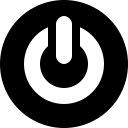Cum să redenumești mai multe fișiere simultan în Windows 10
În Windows 10, puteți redenumi un singur fișier în File Explorer selectându-l și apăsând F2. Ce se întâmplă dacă ai vrea să redenumești mai multe fișiere simultan? O caracteristică mai puțin cunoscută a File Explorer este capacitatea de a redenumi mai mult de un fișier. Este puțin grosolan - aveți puțin control asupra modului exact de a le redenumi, dar dacă ați vrut doar să redenumiți un folder plin de imagini sau piese muzicale în serie, este posibil.
Publicitate
Multe aplicații alternative de gestionare a fișierelor au capacitatea de a redenumi mai multe fișiere simultan. De exemplu, managerul meu de fișiere preferat Total Commander vine cu un „Multi-Rename” cu adevărat impresionant Instrument, care acceptă căutarea și înlocuirea, expresiile regulate, conversia majusculelor și multe altele utile Opțiuni.
Să vedem cum să redenumești mai multe fișiere simultan în Windows 10 folosind doar File Explorer.
- Deschideți File Explorer.
Sfat: puteți apăsa tasta Victorie + E tastele de comandă rapidă împreună de pe tastatură pentru a o deschide rapid. Vedea Comenzi rapide cu tasta Windows (Win) ar trebui să le cunoască fiecare utilizator de Windows 10.
- Accesați un folder cu fișiere pe care trebuie să le redenumiți:

- Selectați mai mult de un fișier sau folder. Pentru a face asta, țineți apăsat butonul Ctrl tasta și faceți clic pe fiecare fișier și apoi eliberați Ctrl cheie. O altă modalitate de a selecta fișiere este folosind tastele săgeți și bara de spațiu. Dacă țineți apăsat butonul Ctrl tasta, puteți apăsa tastele săgeți și puteți selecta mai multe fișiere folosind bara de spațiu.

- Acum apăsați F2 de pe tastatură. Numele ultimului fișier selectat va deveni editabil:

- Trebuie să introduceți numele dorit pentru elementul selectat într-un format anume. De exemplu, voi da numele „super textul meu (1)” pentru fișierul pe care îl redenumesc mai sus.

Apasa Enter. Veți observa că toate celelalte fișiere selectate vor primi același nume, dar numărul va fi incrementat automat!
Vezi acest videoclip:
Sfat: vă puteți abona la canalul nostru oficial de Youtube AICI.
Această caracteristică este cu adevărat utilă atunci când nu aveți nicio altă aplicație de gestionare a fișierelor instalată, dar trebuie să redenumiți în grup o mulțime de fișiere. De asemenea, acest truc funcționează chiar și în versiunile anterioare de Windows.